Ist dein Android-Smartphone dein Wecker? Dann kannst du ihn jetzt noch intelligenter nutzen. Die Google-Uhr-App bietet nun Routinen, die vom Google Assistant gesteuert werden. Diese können dein Smart Home bedienen oder deine bevorzugte Audio-Auswahl abspielen, sobald du morgens aufwachst.
Routinen ohne Google Home nutzen
Das Hauptproblem bei Weckern ist, dass man sie allzu leicht auf „Schlummern“ stellt – und das oft mehrmals. Ehe man sich versieht, ist man zu spät dran, lässt das Frühstück ausfallen und hofft auf eine grüne Welle, um nicht schon wieder zu spät zur Arbeit zu kommen.
Smart-Home-Routinen können hier Abhilfe schaffen. Die Automatisierung ist ohnehin eine der größten Stärken von Smart Homes. Eine Morgenroutine kann beispielsweise dafür sorgen, dass ein Sprachassistent dich begrüßt, das Licht einschaltet, die Jalousien hochfährt und Nachrichten vorliest oder Musik spielt. Selbst wenn du den Wecker auf „Schlummern“ stellst, helfen dir das helle Licht und die Musik beim Aufwachen.
Doch wer kein Google Home, Lenovo Smart Clock oder Amazon Echo besitzt – oder schlicht kein solches Gerät im Schlafzimmer haben möchte – verzichtet auf den Audio-Teil der Routine. Android-Nutzer können dank eines Updates der Weckerfunktion der Google-Uhr Routinen auch ohne Google Home im Schlafzimmer ausführen. Und das ist ziemlich einfach.
Leider ist diese Funktion Teil der Google Clock App und steht auf dem iPhone nicht zur Verfügung. Du brauchst dafür ein Android-Smartphone.
So fügst du deinen Google-Uhr-Weckern Routinen hinzu
Öffne die Google Clock App und tippe oben auf dem Bildschirm auf „Wecker“, um eine Routine hinzuzufügen.
Wenn du einen bestehenden Wecker nutzen möchtest, tippe auf den Abwärtspfeil. Ansonsten tippe auf das Pluszeichen, um einen neuen Wecker zu erstellen.

In beiden Fällen solltest du nun eine Option namens „Google Assistant Routine“ sehen. Tippe auf die Schaltfläche „+“ rechts neben der „Google Assistant“-Routine, um diesem Alarm eine Routine hinzuzufügen.
Sollte diese Option nicht angezeigt werden, musst du Google Assistant in der Google-Suche einrichten. Lies dazu den nächsten Abschnitt und folge den Anweisungen.
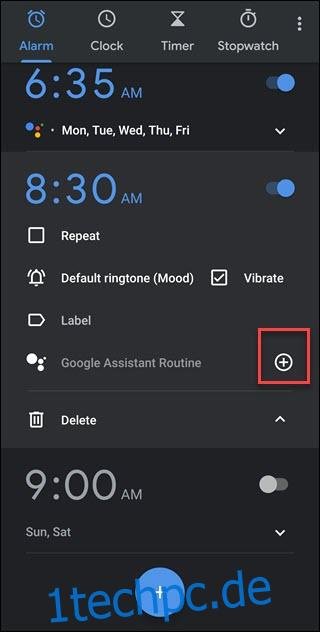
Tippe auf „Routine einrichten“.

Mit den Optionen auf dem Bildschirm gibst du dem Google Assistant vor, was er tun soll. Wähle die gewünschten Optionen aus, z.B. „Lichter, Stecker usw. anpassen“, „Thermostat anpassen“, „Erzähle mir das Wetter“ oder „Erzähle mir die Erinnerungen für heute“. Du kannst auch auf „Reihenfolge ändern“ tippen, um festzulegen, in welcher Reihenfolge die Ereignisse ablaufen sollen (z.B. Verkehrsinformationen vor dem Wetterbericht).
Wenn der Google Assistant damit fertig ist, spielt er Nachrichten, Podcasts, ein Hörbuch oder auch gar nichts ab. Tippe auf eine Option unter „Und dann spielen“, um deine Präferenz auszuwählen.
Wenn du dein Smartphone regelmäßig stummschaltest, solltest du auch die Option „Medienlautstärke anpassen“ aktivieren. Andernfalls kann es sein, dass du nichts hörst, weil dein Smartphone stummgeschaltet ist.
Tippe abschließend auf das Häkchen oben rechts auf dem Bildschirm.
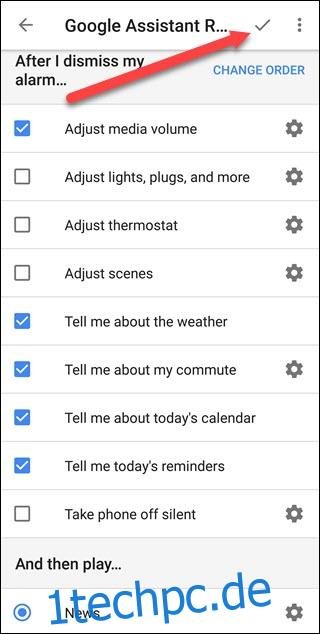
Tippe auf „Zulassen“, um Google Assistant den Zugriff auf deinen Sperrbildschirm zu gewähren. So kann der Assistant deine Routine auch dann abspielen, wenn dein Smartphone gesperrt ist.
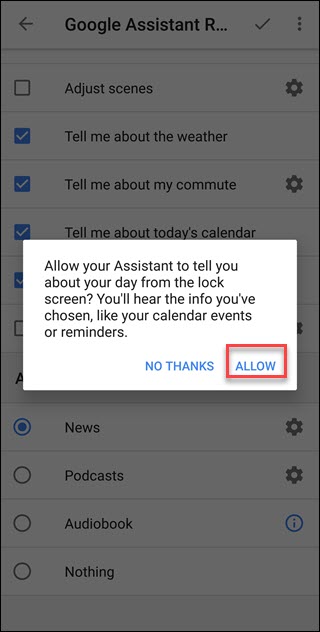
Fertig! Wenn dein Wecker klingelt, läuft alles wie gewohnt. Doch sobald du den Alarm ausschaltest, startet deine Routine.
Solltest du nichts hören, ist wahrscheinlich die Medienlautstärke deines Smartphones stummgeschaltet. Ändere die Routine und aktiviere die Option „Medienlautstärke anpassen“, um dies zu verhindern.
So aktivierst du Google Assistant-Routinen in Clock
Wenn die Option in der Uhr-App nicht angezeigt wird, befolge diese Anweisungen zur Aktivierung:
Öffne die Google-Suche und tippe auf „Ja“, wenn du aufgefordert wirst, Google Assistant einzurichten. Wird diese Aufforderung nicht angezeigt, tippe auf „Mehr“ und dann auf „Einstellungen“.

Tippe im Einstellungsbildschirm auf „Google Assistant“.

Tippe auf den Reiter „Assistant“, scrolle nach unten und tippe unter „Assistant-Geräte“ auf „Telefon“.

Aktiviere die Option „Google Assistant“ durch Tippen auf den Schalter.
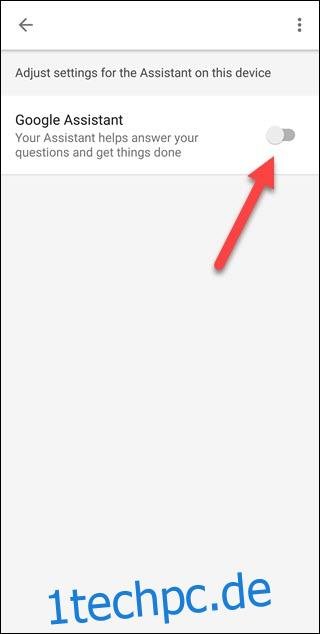
Folge allen Anweisungen, um die Einrichtung von Google Assistant abzuschließen. Anschließend kannst du zur Wecker-App zurückkehren und deine Routinen einrichten.